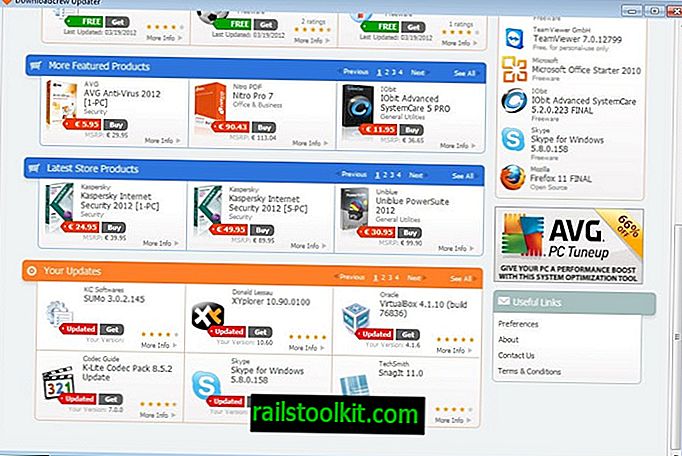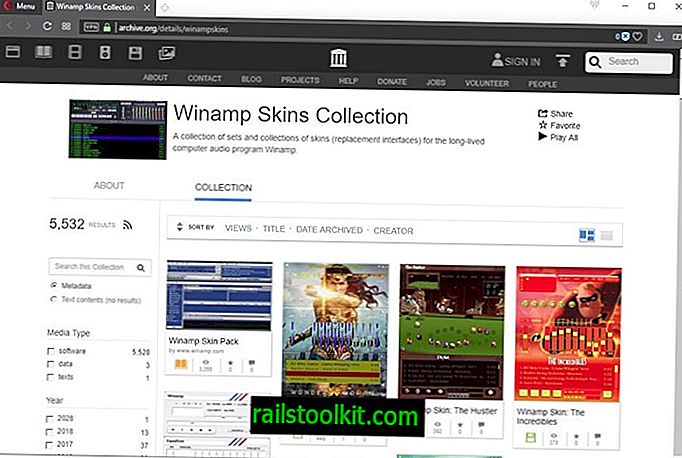Google je v Google Chrome Stable 49 predstavil več novih funkcij, med njimi gladko drsenje za izboljšanje vedenja drsenja v spletnem brskalniku.
Čeprav lahko to pri večini uporabnikov deluje dobro ali bolje, so nekateri uporabniki opazili zamik med premikanjem po nadgradnji različic brskalnika na 49.
Glavna težava pri tem je, da nastavitve Chroma ne ponujajo možnosti za izklop funkcije, ki uporabnikom pušča dve neželeni izbiri: trajanje drsanja ali vrnitev na starejše različice brskalnika.
Izklopite gladko drsenje v Chromu

Morda nekateri ne vedo, da Chrome ponuja možnost izklopa gladkega drsenja, saj je to skrito pred očmi na strani z eksperimentalnimi zastavami.
Na strani, do katere lahko dostopate z nalaganjem chrome: // flags / v brskalnik, so prikazane eksperimentalne, še ne pripravljene funkcije, ki jih Google preizkuša v brskalniku.
Ni jasno, zakaj bi gladko drsenje ostalo na strani, čeprav je bilo izvedeno za vse uporabnike, in najverjetnejša razlaga tega je, da bo Google zastavico sčasoma odstranil iz brskalnika.
Ni znano, ali namesto tega trenutno podjetje namerava dodati možnost v nastavitve uporabniškega vmesnika brskalnika.
Če želite onemogočiti gladko drsenje, naredite naslednje:
- V naslovno vrstico brskalnika naložite chrome: // flags / # gladko drsenje in pritisnite Enter. To vas bo vodilo neposredno do nastavitev na strani z zastavami.
- Druga možnost je, da neposredno odprete zastavice chrome: //, pritisnete na F3 in poiščete gladko drsenje, da ga najdete na ta način.
- Za izklop funkcije kliknite na povezavo za onemogočanje. Na dnu se prikaže gumb za ponovni zagon, na katerega morate klikniti, da zaključite postopek.
Funkcijo lahko kadar koli znova omogočite tako, da jo nastavite na strani z zastavicami in nato znova zaženete brskalnik Chrome.
Polni zaslon se spremeni

Google je v Chrome 49 opravil novo spremembo, ki vpliva na način celozaslonskega zaslona. V celozaslonski način lahko vstopite tako, da se dotaknete F11 in znova F11, da ga zapustite.
Z miško ste lahko prej izstopili tudi iz načina celozaslonskega načina, vendar v Chromu 49 to ni več mogoče.
Če želite z miško znova omogočiti izhod iz načina celozaslonskega zaslona, naredite naslednje
- V brskalnik Chrome naložite chrome: // flags / # Poenostavljeno-fullscreen-ui.
- Nastavite možnost onemogočeno.
- Znova zaženite brskalnik.
Zdaj lahko s tipko F11 ali miško zapustite način celozaslonskega zaslona v brskalniku Chrome.